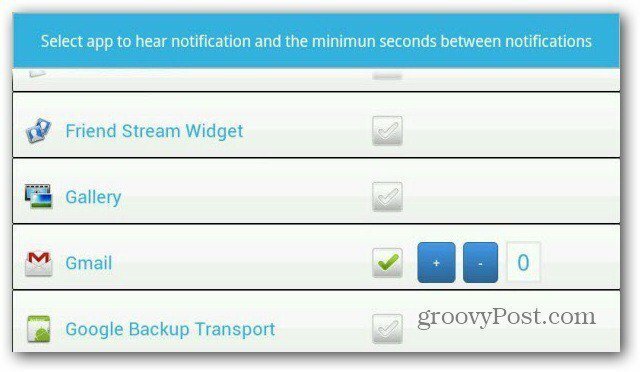आप कैसे Microsoft एज बनाने के लिए लेख पढ़ें
माइक्रोसॉफ्ट माइक्रोसॉफ्ट बढ़त नायक / / March 24, 2021
पिछला नवीनीकरण

कभी-कभी आपके पास बैठने और एक लेख पढ़ने का समय नहीं होता है। या आपके पास अपनी स्क्रीन को देखने का एक कठिन समय हो सकता है और बस आपको लेख पढ़ना चाहिए। Microsoft Edge के बारे में अच्छी बात यह है कि इसमें एक विशेषता है जो आपको जोर से लेख पढ़ेगी। यहां बताया गया है कि इस सुविधा को कैसे सक्षम किया जाए और एज आप को लेख पढ़ा जाए। इसके अलावा, पढ़ने की गति कैसे बदलें और आवाज के उच्चारण को कैसे बदलें।
ध्यान दें: एज की पुरानी विरासत संस्करण (जो है) अब समर्थित नहीं) यह भी हो सकेगा लेख पढ़ें आपसे। लेकिन ये निर्देश ब्राउज़र के नए क्रोमियम-आधारित संस्करण के लिए हैं।
कैसे करें बढ़त आर्टिकल पढ़ें
आरंभ करने के लिए, अपने कंप्यूटर पर Microsoft Edge लॉन्च करें और उस लेख को ब्राउज़ करें जिसे आप ज़ोर से पढ़ना चाहते हैं। फिर क्लिक करें इमर्सिव रीडर लेख के URL के बगल में पता बार में बटन। ध्यान दें कि वैकल्पिक रूप से, आप दबा सकते हैं एफ 9 अपने कीबोर्ड पर।
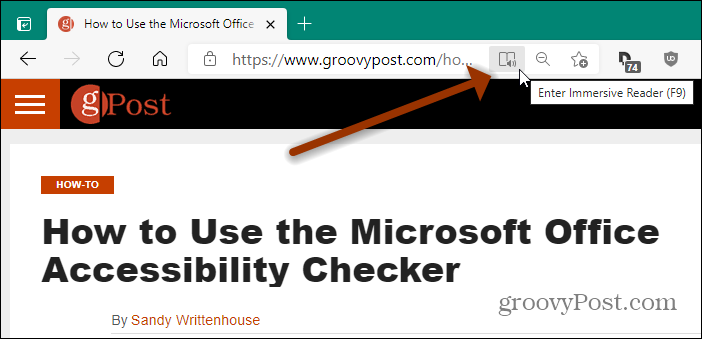
तब पृष्ठ "रीडर मोड" प्रारूप में बदल जाएगा जो नीचे दिखाया गया है। यह पृष्ठ पर विज्ञापन और साइडबार और अन्य अतिरिक्त सामान निकालता है।
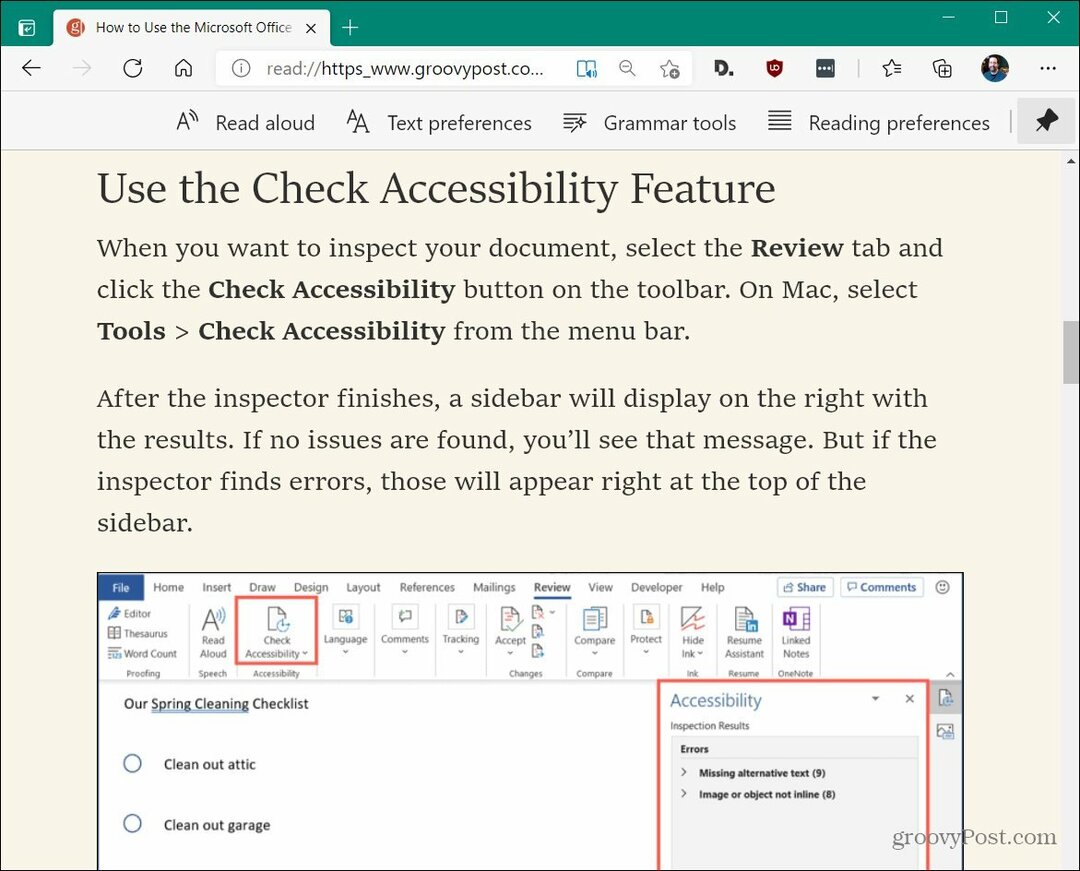
अब लेख को पढ़ने के लिए आप पर क्लिक करें जोर से पढ़ें शीर्ष पर टूलबार से बटन।

तब Microsoft Edge आपके लेख के पाठ को पढ़ना शुरू कर देगा। यह शीर्ष पर और नीचे की ओर सिर पर शुरू होगा। लेख को फीका कर दिया जाएगा और यह उन शब्दों को उजागर करेगा जो आपसे बोले जा रहे हैं।
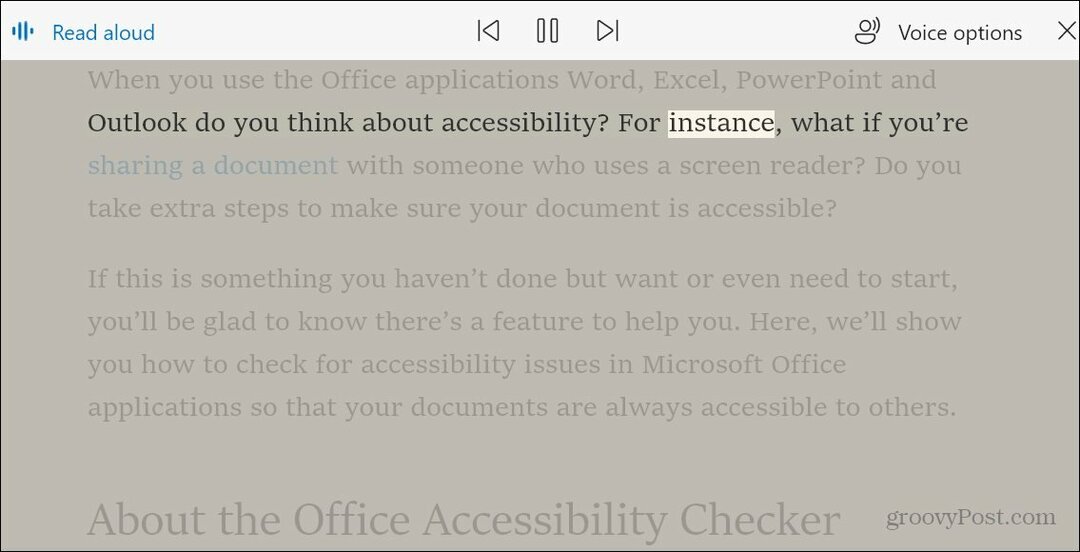
जबकि लेख पढ़ा जा रहा है आप शीर्ष पर नियंत्रण से विराम और फिर से शुरू प्लेबैक को नियंत्रित कर सकते हैं। आप अगले पैराग्राफ को आगे छोड़ सकते हैं या पिछले एक पर वापस जा सकते हैं।
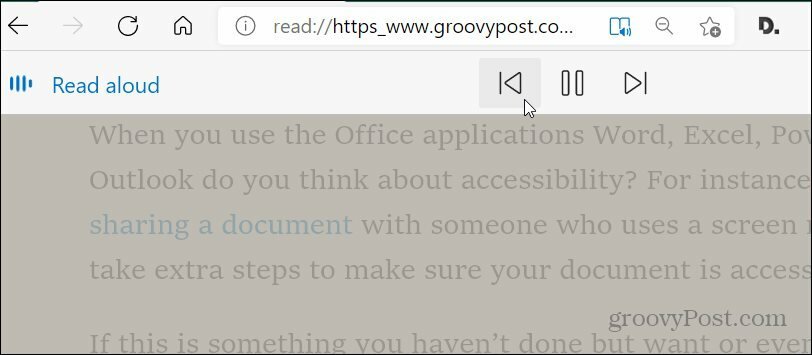
एक और चीज जो आप कर सकते हैं वह है कथन की पार्श्व गति और यहां तक कि आवाज की ध्वनि भी। टूलबार के ऊपरी-दाएँ कोने के बटन पर क्लिक करें। वहां आप प्लेबैक की गति को तेज या धीमा कर सकते हैं।
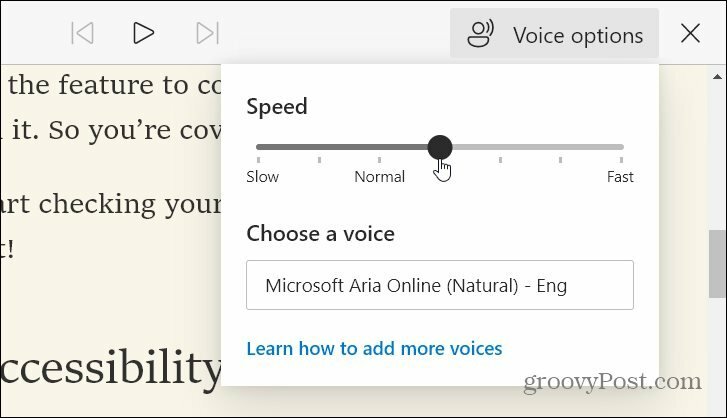
"एक आवाज चुनें" अनुभाग के तहत आप ड्रॉपडाउन मेनू पर क्लिक कर सकते हैं और आवाज को ब्रिटिश, ऑस्ट्रेलियाई, जर्मन, स्पेनिश और एक बहुत अधिक प्राकृतिक लहजे में बदल सकते हैं।
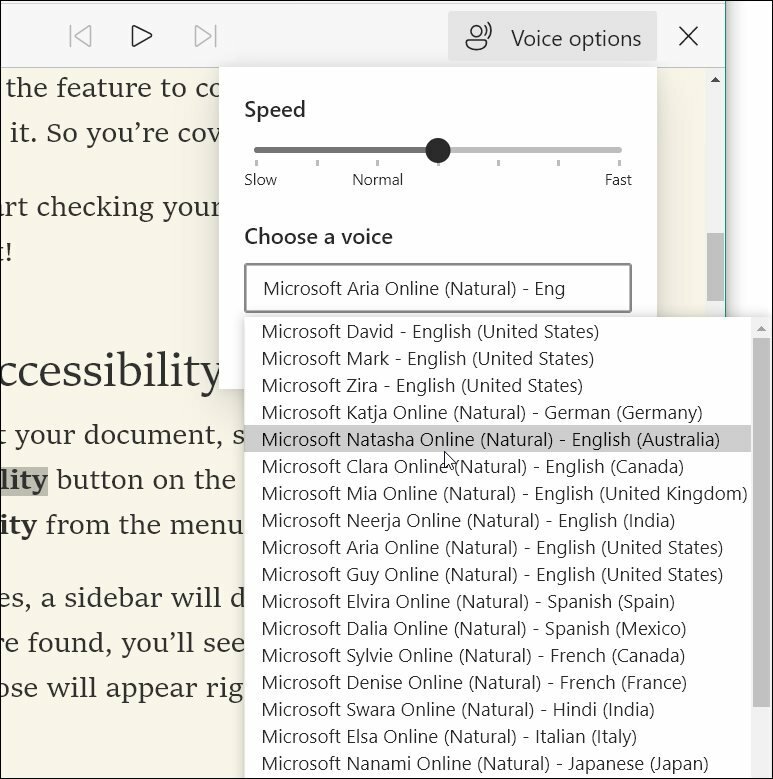
माइक्रोसॉफ्ट एज मोबाइल पर जोर से पढ़ें
एज के मोबाइल संस्करण में रीड अलाउड फीचर भी शामिल है। उस लेख पर जाएं जिसे आप पढ़ना चाहते हैं और टैप करें मेन्यू बटन। फिर विकल्पों की सूची से टैप करें जोर से पढ़ें.
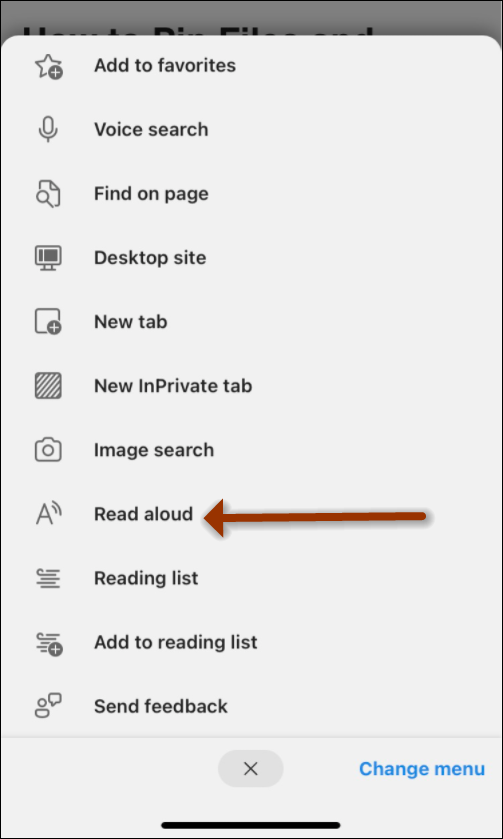
एज लेख को पढ़ना शुरू कर देगा। आपके पास प्लेबैक को नियंत्रित करने, आवाज की गति को बदलने और आवाज उच्चारण को बदलने के लिए डेस्कटॉप संस्करण के समान ही विकल्प हैं।
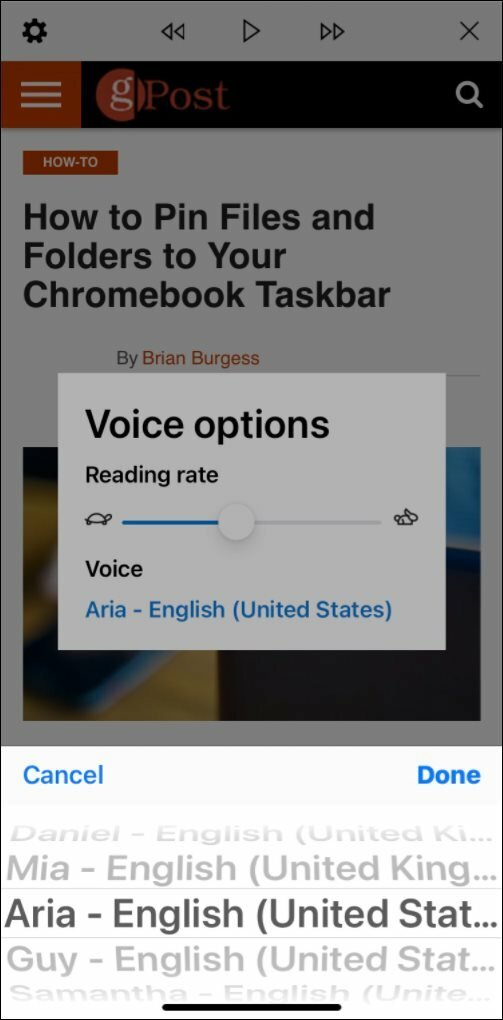
एज के बारे में अधिक जानने के लिए कैसे करें पीडीएफ फाइलों को खोलने से एज को रोकें विंडोज 10 पर या कैसे करना है किनारे पर Google Chrome एक्सटेंशन इंस्टॉल करें.
Google Chrome कैश, कुकी और ब्राउजिंग इतिहास को कैसे साफ़ करें
Chrome आपके ब्राउज़र के प्रदर्शन को ऑनलाइन अनुकूलित करने के लिए आपके ब्राउज़िंग इतिहास, कैश और कुकीज़ को संग्रहीत करने का एक उत्कृष्ट काम करता है। हर्स के लिए कैसे ...
इन-स्टोर मूल्य मिलान: स्टोर में खरीदारी करते समय ऑनलाइन मूल्य कैसे प्राप्त करें
दुकान में खरीदारी का मतलब यह नहीं है कि आपको अधिक कीमत चुकानी होगी। मूल्य-मिलान गारंटी के लिए धन्यवाद, आप खरीदारी करते समय ऑनलाइन छूट प्राप्त कर सकते हैं ...
कैसे एक डिजिटल उपहार कार्ड के साथ एक डिज्नी प्लस सदस्यता उपहार के लिए
यदि आप डिज़्नी प्लस का आनंद ले रहे हैं और इसे दूसरों के साथ साझा करना चाहते हैं, तो यहां एक डिज्नी + उपहार सदस्यता कैसे खरीदें ...
Google डॉक्स, शीट्स और स्लाइड्स में दस्तावेज़ साझा करने की आपकी गाइड
आप Google के वेब-आधारित ऐप्स के साथ आसानी से सहयोग कर सकते हैं। यहां Google डॉक्स, शीट्स और स्लाइड्स में अनुमतियों के साथ साझा करने की आपकी मार्गदर्शिका है ...